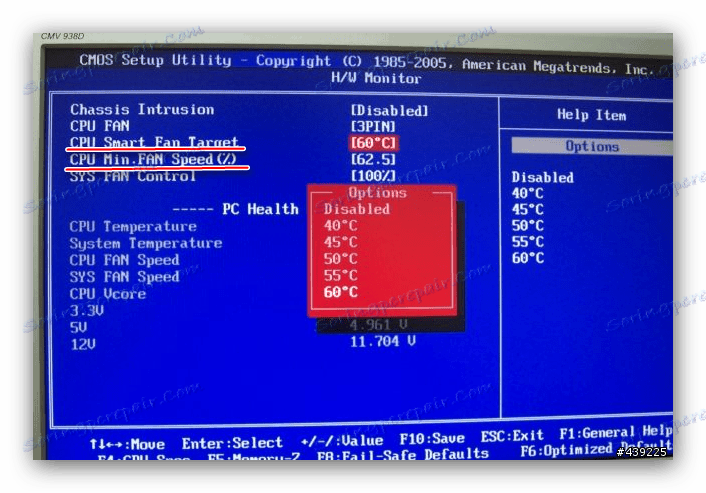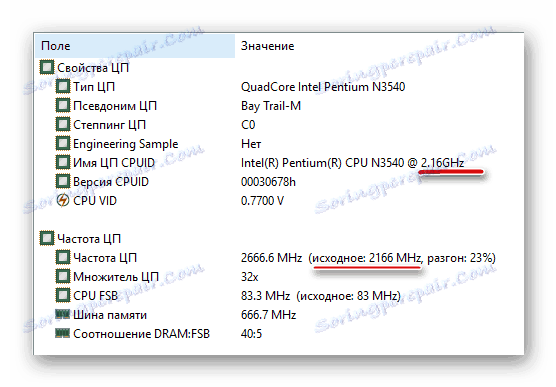Otklanjanje plavog zaslona smrti Ntoskrnl.exe
Plavi ekran smrti (inače BSOD) često vas obavještava o pogrešci koja se odnosi na Ntoskrnl.exe, proces koji je odgovoran za učitavanje kernela sustava Windows (NT kernel). U današnjem članku želimo vam reći o uzrocima pogrešaka u radu ovog procesa i kako se riješiti njih.
sadržaj
Rješavanje problema s Ntoskrnl.exe
Došlo je do pogreške pri pokretanju jezgre sustava iz više razloga, među kojima postoje dva glavna elementa: komponente računala pregrijavaju ili oštećuju izvršnu datoteku koja pokreće kernel. Razmotrite načine kako ga eliminirati.
Prva metoda: Obnova datoteka sustava
Najčešći uzrok problema je oštećenje .exe datoteke kernela sustava kao rezultat aktivnosti virusa ili intervencije korisnika. Najbolje rješenje ovog problema je provjeriti i vratiti sistemske datoteke koristeći SFC uslužni program ugrađen u Windows. Učinite sljedeće:
- Otvorite izbornik "Start" i upišite "cmd" u traku za pretraživanje. Desnom tipkom miša kliknite na pronađenu datoteku i odaberite "Pokreni kao administrator" .
- U prozoru naredbenog retka koji se otvori unesite sljedeću naredbu:
sfc/scannowZatim pritisnite Enter .
- Pričekajte dok uslužni program za skeniranje ne ispita stanje svih važnih datoteka sustava i zamijeni oštećene. Na kraju procesa zatvorite "Command Line" i ponovo pokrenite računalo.
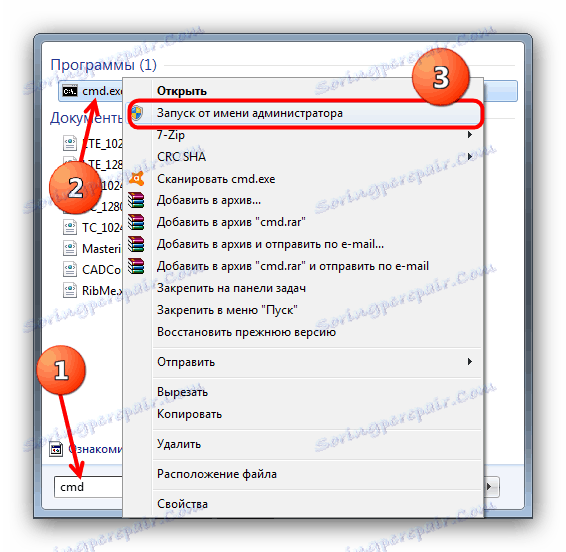
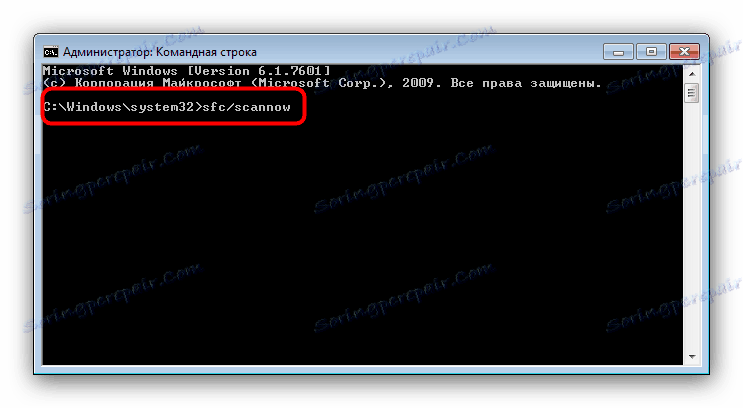
S velikom vjerojatnošću, gornji postupak će ukloniti uzrok problema. Ako sustav odbije pokretanje, koristite Windows okruženje oporavka, postupak je detaljno opisan u donjem članku.
pouka: Vraćanje datoteka sustava Windows
Druga metoda: Eliminirajte pregrijavanje računala
Glavni uzročnik pogreške pri pokretanju sustava Ntoskrnl.exe je prekomjerno zagrijavanje računala: jedna od komponenti sustava (procesor, RAM, grafička kartica) se brzo zagrijava, što dovodi do pogreške i pojave BSOD-a. Nema univerzalnog algoritma za uklanjanje pregrijavanja, jer sljedeće su općeniti savjeti za rješavanje problema s visokim temperaturama u računalu.
- Očistite sustavnu jedinicu ili laptop od prašine, zamijenite toplinsku mast na procesoru;
![Čišćenje CPU hladnjaka za rješavanje problema s pregrijavanjem]()
Više detalja: Riješite problem pregrijavanja procesora
- Provjerite rad hladnjaka i po potrebi povećajte njihovu brzinu;
![Podešavanje brzine hladnjaka u BIOS-u za rješavanje problema s pregrijavanjem]()
Više detalja:
Povećajte brzinu hladnjaka
Softver za upravljanje rashladnim uređajima - Instalirajte bolje hlađenje;
![Uzorak kvalitetnog računala s pregrijavanjem hlađenja]()
- Kada koristite laptop, korisno je kupiti poseban jastučić za hlađenje;
- Ako ste overclockirali procesor ili matičnu ploču, trebali biste vratiti postavke frekvencije na tvorničke postavke.
![7]()
Više detalja: Kako pronaći frekvenciju procesora

Ovi savjeti će vam pomoći eliminirati problem pregrijavanja računala, no ako niste sigurni u svoje sposobnosti, obratite se stručnjaku.
zaključak
Ukratko, napominjemo da je najčešći uzrok problema s Ntoskrnl.exe softver.